페이지 목록:
🚀핵심 정보: Windows를 다시 설치하지 않고 노트북 SSD를 업그레이드하는 방법
- 1️⃣노트북에 맞는 새로운 호환 SSD를 선택하세요.
- 2️⃣새로운 SSD를 노트북에 장착하거나 연결합니다.
- 3️⃣기준 SSD를 새 SSD로 복제합니다.
- 4️⃣새로 복제된 SSD에서 노트북을 부팅합니다.
노트북 SSD 업그레이드는 성능 향상, 더 빠른 읽기/쓰기 속도 확보, 그리고 저장 용량 확장을 위한 훌륭한 선택입니다. 더 크고 빠른 SSD를 사용하면 업무나 게임 등 다양한 용도에서 더욱 향상된 경험을 즐길 수 있습니다.
그러나 업그레이드 전에 몇 가지 궁금한 점이 생길 수 있습니다. SSD를 업그레이드할 수 있을까요? 업그레이드 과정에서 데이터가 손실될 가능성이 있을까요? 운영 체제를 처음부터 다시 설치하지 않으려면 어떻게 해야 할까요?
걱정하지 마세요! 노트북 SSD 업그레이드에 대한 모든 궁금증을 해결해 드리겠습니다. EaseUS의 이 블로그에서는 여러분의 질문에 대한 답변과 함께, Windows를 다시 설치하지 않고도 노트북 SSD를 업그레이드하는 방법을 단계별로 안내해 드립니다. 계속 읽어보세요!
❓질문: Windows 운영 체제를 다시 설치하지 않고 노트북 SSD를 업그레이드할 수 있나요?
❗답변: 네, 노트북 SSD를 업그레이드하기 전에 기존 SSD의 운영 체제와 기타 데이터를 새 SSD로 복제할 수 있습니다. 이렇게 하면 기존 SSD에서 새 SSD로 데이터를 원활하게 전송할 수 있습니다. 복제된 SSD를 사용하면 운영 체제가 성공적으로 새 SSD로 이전되므로, 운영 체제를 처음부터 다시 설치할 필요가 없습니다.
노트북 SSD를 OS 재설치 없이 원활하게 업그레이드하는 방법
이제 OS를 재설치하지 않고도 노트북 SSD를 업그레이드할 수 있다는 것을 알았으니, 다음 단계에 따라 업그레이드하는 방법을 알려드리겠습니다. 노트북 SSD를 새 SSD로 업그레이드하는 주요 4 단계는 다음과 같이 소개하겠습니다.
1단계 - 노트북에 적합한 새로운 SSD 선택하기
먼저, 노트북과 호환되는 새로운 SSD를 선택하고 구매하는 것이 중요합니다. 노트북의 사양을 확인하거나 제조사 웹사이트를 방문하여 호환성을 검토해 보세요.
새 SSD가 기존 SSD의 모든 데이터를 수용할 수 있을 만큼 충분한 저장 용량을 갖추고 있는지 확인하고, 노트북에 적합한 물리적 크기(일반적으로 2.5인치 또는 M.2 폼팩터)와 인터페이스 호환성(SATA 또는 NVMe)을 고려해야 합니다. 또한, 브랜드(삼성, 크루셜, 인텔, WD 등), 속도, 보증 기간 등도 함께 고려하여 최적의 선택을 하시기 바랍니다.
2단계 - 새 SSD를 노트북에 장착하거나 연결
새 SSD가 준비되면 OS를 새 SSD로 마이그레이션하기 위해 노트북에 장착하거나 연결해야 합니다. 노트북에 사용 가능한 SSD 슬롯이 있는지 확인해야 합니다. 노트북에 2.5인치 드라이브 베이가 있는 경우, 후면 패널을 제거하고 SSD를 SATA 포트에 연결한 후 제자리에 고정하여 SSD를 직접 장착해야 합니다. 노트북에 M.2 슬롯이 있는 경우, M.2 SSD를 슬롯에 삽입하고 제공된 나사로 고정하면 됩니다. 자세한 내용은 노트북 설명서를 참조하십시오.
3단계 - 기존 SSD를 새 SSD로 마이그레이션/복제하기
이제 노트북에 제대로 설치된 OS를 새 디스크로 옮길 수 있습니다. Windows에는 디스크 복제 도구가 내장되어 있지 않은데 어떻게 복제하나요?
EaseUS Disk Copy는 성공적이고 원활한 프로세스를 보장하는 훌륭하고 안정적인 SSD 마이그레이션 프로그램 입니다. 작은 SSD를 큰 SSD로, 또는 그 반대로 복제 할 수 있습니다. 또한, 이 강력한 도구는 SATA 및 NVMe와 같은 다양한 유형의 HDD 및 SSD와 호환되며 Samsung, Western Digital, Intel, Crucial 등 다양한 제조업체의 디스크와도 호환됩니다. 빠른 복제 속도와 안전한 기술 지원을 통해 안심하고 다운로드하여 사용할 수 있습니다.
이제 아래 단계에 따라 이전 SSD를 새 SSD로 복제하세요.
1단계. PC에서 EaseUS Disk Copy를 다운로드, 설치 및 실행합니다.
"디스크 모드"에서 복제할 원본 SSD와 대상 SSD를 선택하고 "다음"을 클릭합니다.

2단계. SSD를 선택한 후, 왼쪽 하단에 있는 '고급 모드 켜기' 옵션을 활성화하면 대상 SSD의 레이아웃이 자동으로 조정됩니다.

두 디스크의 디스크 레이아웃을 확인합니다. "디스크 자동 맞춤", "원본으로 복사" 또는 "디스크 레이아웃 편집"을 선택하여 대상 디스크의 디스크 레이아웃을 관리할 수 있습니다.
- "디스크 자동 맞춤" 기능 은 기본적으로 대상 디스크 레이아웃을 일부 조정하여 최적의 성능을 발휘할 수 있도록 도와줍니다.
- "원본으로 복사" 기능은 대상 디스크의 내용을 변경하지 않으며, 레이아웃은 소스 디스크와 동일하게 유지합니다.
- "디스크 레이아웃 편집" 기능을 사용하면 대상 디스크에서 파티션 레이아웃을 수동으로 조정하거나 이동할 수 있습니다.

"섹터별 복제" 기능을 사용하려면 대상 디스크의 크기가 소스 디스크의 크기와 같거나 더 커야 합니다. 만약 용량이 더 큰 하드 디스크를 용량이 더 작은 하드 디스크로 복제하고자 하신다면 이 기능을 선택하지 않으시길 권장합니다.
3단계. SSD 복제를 시작합니다. 이때 데이터 손실에 대한 경고 메시지가 나타납니다. "계속"을 클릭하여 이 메시지를 확인한 후 "실행"을 클릭합니다.
**대상 디스크의 모든 데이터가 완전히 삭제되므로 주의해 주시기 바랍니다.

4 단계. 마지막으로, 작업을 공식적으로 실행하려면 "진행" 버튼을 클릭하십시오.

4단계 - 새로 복제된 SSD에서 노트북 부팅하기
복제 후 새 복제 SSD에서 부팅하여 더 빠르고 원활한 사용자 환경을 경험해 보세요. 복제된 디스크에서 부팅하는 데 문제가 있는 경우, 다음 안내를 따르세요. 두 가지 상황으로 나눌 수 있습니다.
노트북에 SSD 슬롯이 하나만 있는 경우, 기존 SSD를 새 SSD로 교체해야 합니다.
1단계. 노트북 뒷면 덮개를 열고 SSD의 위치를 찾은 다음, 기존 SSD를 새 복제 SSD로 교체합니다.
2단계. 노트북을 다시 시작하면 새 SSD에서 자동으로 부팅됩니다.
1단계. 노트북 뒷면 커버를 열고 보조 SSD 슬롯을 찾은 후 새 SSD를 제대로 설치합니다.
2단계. 노트북을 다시 시작하고 로고가 나타나면 F2/F8/F12/Del 키를 눌러 BIOS로 들어갑니다 .
3단계. 부팅 탭에서 부팅 순서를 변경하고 새 SSD를 부팅 드라이브로 설정한 다음 설정을 저장하고 exit를 클릭합니다.
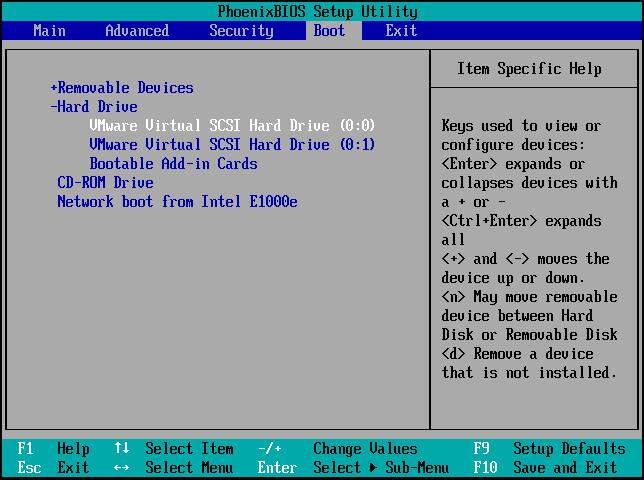
4단계. 노트북을 다시 시작하면 복제된 SSD에서 바로 부팅됩니다.
마무리
Windows를 재설치하지 않고 노트북 SSD를 업그레이드하는 방법에 대해 많이 소개했습니다. 새 SSD에 OS를 처음부터 설치하지 않으려면, 운영 체제를 복제하고 마이그레이션하는 것이 부팅 문제 없이 진행하는 가장 좋은 방법입니다.
EaseUS Disk Copy는 기존 SSD에서 새 SSD로의 원활하고 매끄러운 OS 마이그레이션을 보장하는 강력한 OS 마이그레이션 도구입니다. 다운로드하여 사용해 보세요. 후회하지 않으실 겁니다.
노트북 SSD 업그레이드 관련 FAQ
1. SSD 업그레이드 후 OS를 설치해야 합니까?
OS를 새 SSD로 마이그레이션했는지 여부에 따라 다릅니다. 업그레이드 전에 새 SSD에 운영 체제를 복제한 경우, 모든 시스템 관련 파일, 스티어링, 부트 섹터 및 기타 데이터가 새 SSD로 복사되므로 OS를 다시 설치할 필요가 없습니다. 하지만 OS를 복사하지 않은 경우, 새 디스크에 OS를 처음부터 설치하고 모든 설정을 재설정해야 합니다.
2. 노트북 SSD를 업그레이드하는 데 드는 비용은 얼마인가요?
노트북 SSD 업그레이드 비용은 선택하는 SSD의 크기와 브랜드에 따라 다릅니다. 평균적으로 새 SSD 구매 비용은 50달러에서 200달러 사이입니다. 직접 업그레이드하기 어려운 경우, 도구나 전문가의 설치 비용이 추가될 수 있습니다. 구매 전에 가격을 조사하고 비교해 보는 것이 좋습니다.
3. 재설치하지 않고 Windows 10을 SSD로 옮기려면 어떻게 해야 하나요?
재설치 없이 Windows 10을 SSD로 옮기려면 EaseUS Disk Copy와 같은 디스크 복제 도구를 사용할 수 있습니다. 이 소프트웨어를 사용하면 기존 하드 드라이브에 설치된 Windows 10을 새 SSD로 쉽게 복제할 수 있습니다. 소프트웨어를 설치하고 SSD를 컴퓨터에 연결한 후 단계별 지침에 따라 시스템을 복제하세요. EaseUS Disk Copy는 사용자 친화적인 인터페이스와 새 드라이브로 데이터를 전송할 때 안정적인 성능을 제공하기 때문에 권장됩니다.
이 페이지가 도움이 되었나요?

EaseUS Disk Copy
EaseUS Disk Copy는 사용하기 매우 쉽고 잘 설계된 HDD/SSD 복제 및 마이그레이션 도구입니다. 또는, 기존 시스템 디스크를 새로운 디스크(또는 새로 설치된 SSD 드라이브)로 빠르고 쉽게 마이그레이션해주는 효율적인 도구입니다.
-
EaseUS Data Recovery Wizard는 강력한 시스템 복구 소프트웨어로, 실수로 삭제한 파일, 악성 소프트웨어로 인해 잃어버린 파일 또는 전체 하드 드라이브 파티션을 복구할 수 있도록 설계되었습니다.
더 보기 -
이전보다 데이터 복구가 어려워진 현재의 고급 디스크 기술 때문에 완벽하지는 않지만, 우리가 본 것 중에서 EaseUS Data Recovery Wizard는 최고입니다.
더 보기 -
EaseUS Data Recovery Wizard Pro는 시장에서 최고로 평가되는 데이터 복구 소프트웨어 프로그램 중 하나로 알려져 있습니다. 파티션 복구, 포맷된 드라이브 복원, 손상된 파일 수리 등과 같은 고급 기능을 제공하고 있습니다.
더 보기
관련 인기글
-
OS 디스크 복제 | 시스템 전체(OS, 프로그램, 설정, 데이터)를 한 번에 복제하는 방법
![author icon]() Lily/Sep 03, 2025
Lily/Sep 03, 2025 -
USB 어댑터/부팅 가능한 USB를 통해 HDD를 SSD로 복제하는 방법
![author icon]() Sue/Sep 03, 2025
Sue/Sep 03, 2025 -
[2025] 데이터 손실 없이 Dell HDD를 SSD로 클론하는 방법
![author icon]() Yvette/Sep 03, 2025
Yvette/Sep 03, 2025 -
하드 드라이브를 더 큰 드라이브로 복제하는 초간단 방법
![author icon]() Lily/Sep 15, 2025
Lily/Sep 15, 2025




